
КАТЕГОРИИ:
Архитектура-(3434)Астрономия-(809)Биология-(7483)Биотехнологии-(1457)Военное дело-(14632)Высокие технологии-(1363)География-(913)Геология-(1438)Государство-(451)Демография-(1065)Дом-(47672)Журналистика и СМИ-(912)Изобретательство-(14524)Иностранные языки-(4268)Информатика-(17799)Искусство-(1338)История-(13644)Компьютеры-(11121)Косметика-(55)Кулинария-(373)Культура-(8427)Лингвистика-(374)Литература-(1642)Маркетинг-(23702)Математика-(16968)Машиностроение-(1700)Медицина-(12668)Менеджмент-(24684)Механика-(15423)Науковедение-(506)Образование-(11852)Охрана труда-(3308)Педагогика-(5571)Полиграфия-(1312)Политика-(7869)Право-(5454)Приборостроение-(1369)Программирование-(2801)Производство-(97182)Промышленность-(8706)Психология-(18388)Религия-(3217)Связь-(10668)Сельское хозяйство-(299)Социология-(6455)Спорт-(42831)Строительство-(4793)Торговля-(5050)Транспорт-(2929)Туризм-(1568)Физика-(3942)Философия-(17015)Финансы-(26596)Химия-(22929)Экология-(12095)Экономика-(9961)Электроника-(8441)Электротехника-(4623)Энергетика-(12629)Юриспруденция-(1492)Ядерная техника-(1748)
Боричева Світлана Вікторівна
|
|
|
|
Комп’ютерні технології на залізничному транспорті
Методичні вказівки до лабораторних робіт
Укладачі: О. О. Бардась
С. В. Боричева
для студентів IV курсу заочної форми навчання
напряму 275 «Транспортні технології»
Дніпро 2016
УДК 004.92:004.942
Укладачі:
Бардась Олександр Олександрович
Рецензенти:
д-р техн. наук, проф. В. В. Скалозуб (ДНУЗТ)
канд. техн. наук А. О. Гиря
(ІОЦ ДП «Придніпровська залізниця»)
Рекомендовано МКФ УПП (протокол № __ від __.__.2016)
Зареєстровано НМВ ДНУЗТ (№ _____ від __.__.2016).
Комп’ютерні технології на залізничному транспорті [Текст]: методичні вказівки до лабораторних робіт / уклад. О. О. Бардась, С. В. Боричева; Дніпропетр. нац. ун-т залізн. трансп. ім. акад. В. Лазаряна. – Д.: Вид-во Дніпропетр. нац. ун-ту залізн. трансп. ім. акад. В. Лазаряна, 2016. – 21 с.
Методичні вказівки містять інструкції до трьох лабораторних робіт, які призначені для отримання навичок використання електронних таблиць при виконанні інженерних розрахунків та створення креслень залізничних станцій за допомогою засобів автоматизованого проектування.
Методичні вказівки призначені для студентів ІV курсу заочної форми навчання напряму 275 «Транспортні технології».
Іл. 14. Табл. 2. Бібліогр.: 6 назв.
| Ó | Бардась О. О. та ін., укладання, 2016 |
| Ó | Вид-во Дніпропетр. нац. ун-ту залізн. трансп. ім. акад. В. Лазаряна, редагування, оригінал-макет, 2016 |
Вступ
Прогрес на залізничному транспорті неможливий без підвищення продуктивності праці всіх робітників галузі. Одним із основних засобів підвищення продуктивності праці у сфері проектування залізничних станцій являється широке використання можливостей комп’ютерної техніки, – як при виконанні інженерних розрахунків, так і при створенні креслень об’єктів залізничної інфраструктури. Вміння користуватися інженерним програмним забезпеченням дозволяє значно скоротити час на підготовку технічних звітів та підвищити надійність розрахунків.
Метою даного курсу лабораторних робіт є ознайомлення студентів з основними принципами виконання розрахунків в середовищі електронних таблиць та прийомами створення креслень залізничних станцій за допомогою систем автоматизованого проектування, набуття навичок оформлення технічної документації з використанням комп’ютерної техніки.
Лабораторні роботи виконуються на ЕОМ з використанням електронних таблиць Microsoft Excel та системи автоматизованого проектування AutoCAD.
лабораторна робота № 1
Моделювання категорії та розкладу прибуття поїздів засобами MS Excel
Мета заняття. Навчитися застосовувати можливості пакета MS Excel для моделювання категорії поїздів та розкладу їх прибуття.
Методика виконання. Лабораторна робота розрахована на одне заняття. Викладач пояснює студентам на прикладі одного завдання порядок побудови таблиці для моделювання категорії та розкладу прибуття поїздів. Далі студенти виконують лабораторну роботу за індивідуальним завданням.
1. Завдання до роботи
В приймально-відправний парк дільничної станції К на протязі доби в середньому прибуває  транзитних поїздів,
транзитних поїздів,  дільничних поїздів і
дільничних поїздів і  збірних поїздів. Ймовірність того, що транзитний поїзд потребує зміни локомотива
збірних поїздів. Ймовірність того, що транзитний поїзд потребує зміни локомотива  . Інтервали між моментами прибуття поїздів в приймально-відправний парк визначаються законом розподілу Ерланга із параметрами відповідно до індивідуального завдання.
. Інтервали між моментами прибуття поїздів в приймально-відправний парк визначаються законом розподілу Ерланга із параметрами відповідно до індивідуального завдання.
Виконати моделювання розкладу прибуття та категорії 50 поїздів. За результатами моделювання визначити ймовірність прибуття поїзда зі зміною локомотива.
Приклад вихідних даних.
Середньодобова кількість транзитних поїздів 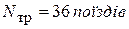 .
.
Середньодобова кількість дільничних поїздів  .
.
Середньодобова кількість збірних поїздів  .
.
Ймовірність того, що транзитний поїзд потребує зміни локомотива  .
.
Математичне очікування інтервалу прибуття 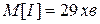 .
.
Параметр Ерланга  .
.
2. Порядок виконання роботи
Крок 1 – Введення вихідних даних.
Запустити MS Excel. Для цього на робочому столі клацнути на кнопці ПУСК, потім у ієрархічному меню слід послідовно обрати пункти Все программы → Microsoft Office → Microsoft Office Excel 2010, або двічі клацнути лівою кнопкою миші на ярлику Microsoft Office Excel 2010  , що знаходиться на робочому столі.
, що знаходиться на робочому столі.
Присвоїти аркушу Лист1 ім’я Вихідні дані, а аркушу Лист2 – ім’я Результати моделювання.
Для того, щоб перейменувати аркуш необхідно клацнути правою кнопкою миші на ярличку  потрібного аркушу, у контекстному меню, що з’явилося, обрати команду Переименовать та ввести нове ім’я аркушу.
потрібного аркушу, у контекстному меню, що з’явилося, обрати команду Переименовать та ввести нове ім’я аркушу.
Підготувати вихідні дані для виконання моделювання так, як це показано на рис. 1.1.

Рис. 1.1. – Вихідні дані для моделювання
Ймовірність прибуття поїзда і -ї категорії визначається за допомогою формули
 , (1.1)
, (1.1)
де  – кількість подій в яких мало місце прибуття поїздів і -ї категорії;
– кількість подій в яких мало місце прибуття поїздів і -ї категорії;
 – загальна кількість поїздів.
– загальна кількість поїздів.
Для підрахунку ймовірності прибуття транзитного поїзда в комірку D1 слід ввести формулу =B1/СУММ($B$1:$B$3). Аналогічно слід побудувати вирази для визначення ймовірностей прибуття дільничних та збірних поїздів.
Наступною дією слід присвоїти імена коміркам на аркуші Вихідні дані.
Комірка D1, що містить ймовірність прибуття транзитного поїзда повинна мати ім’я Ртр, дільничного поїзда – Рд, збірного – Рзб. Комірці F1, що містить ймовірність того, що транзитний поїзд потребує зміни локомотива, присвоїти ім’я Рз. Комірці H1, що містить математичне очкування інтервалу прибуття поїздів на станцію, присвоїти ім’я МІ, комірці Н2, що містить значення параметру Ерланга – ім’я К.
Для того, щоб присвоїти ім’я комірці необхідно спочатку її виділити, а потім клацнути на списку адрес та імен комірок  . В виділеному полі, що з’явилося, ввести ім’я комірки та натиснути клавішу Enter.
. В виділеному полі, що з’явилося, ввести ім’я комірки та натиснути клавішу Enter.
Крок 2 – Моделювання категорій поїздів.
На аркуші Результати моделювання побудувати таблицю, що показана на рис. 1.2.
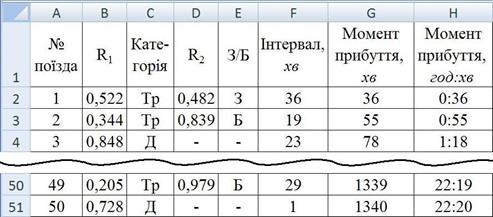
Рис. 1.2. – Таблиця результатів моделювання
Стовпчик R1 повинен містити випадкові числа, для цього в комірку B2 необхідно ввести формулу =СЛЧИС(). Далі, використовуючи маркер автозаповнення, слід розповсюдити отриману формулу на весь стовпчик.
Для визначення категорії поїзда в стовпчику Категорія слід ввести формулу, яка для комірки C2 має вигляд:
=ЕСЛИ(B2<Ртр;"Тр";ЕСЛИ(B2<Ртр+Рд;"Д";"Зб")).
Комірки стовпчика R2 повинні містити випадкові числа, але лише у тих випадках, якщо відповідний поїзд являється транзитним, в інших випадках в комірці повинен стояти символ "-". Для цього в комірку D2 слід ввести формулу =ЕСЛИ(C2="Тр";СЛЧИС();"-").
При введенні формули можна скористатися майстром функцій. Для цього необхідно клацнути по значку  списку функцій, та в діалоговому вікні, що з’явиться (див. рис. 1.3), ввести потрібні аргументи функції і натиснути ОК.
списку функцій, та в діалоговому вікні, що з’явиться (див. рис. 1.3), ввести потрібні аргументи функції і натиснути ОК.
Для визначення потреби транзитного поїзда у зміні локомотива, в стовпчику З/Б необхідно ввести формулу, яка для комірки E2 має вигляд:
=ЕСЛИ(D2="-";"-";ЕСЛИ(D2<Рз;"З";"Б")).
Крок 3 – Визначення ймовірності прибуття поїзда зі зміною локомотива.
За результатами моделювання визначити ймовірність прибуття поїзда зі зміною локомотива, для цього необхідно в будь-яку вільну комірку ввести формулу =СЧЁТЕСЛИ('Результати моделювання'!E2:E51;"З")/50.

Рис. 1.3. – Діалогове вікно майстра функцій
Крок 4 – Моделювання розкладу прибуття поїздів на станцію.
Моделювання інтервалу прибуття поїздів за законом Ерланга виконується за допомогою формули:
 (1.2)
(1.2)
де  – математичне очікування інтервалу прибуття поїздів, хв.;
– математичне очікування інтервалу прибуття поїздів, хв.;
 – параметр Ерланга;
– параметр Ерланга;
 – випадкове число, із масиву випадкових чисел, що рівномірно розподілені в інтервалі [0;1].
– випадкове число, із масиву випадкових чисел, що рівномірно розподілені в інтервалі [0;1].
В комірки стовпчика Інтервал ввести формулу для моделювання інтервалу прибуття поїздів. Формула в комірці F2 (для першого поїзда, при К=2) має вигляд:
=ОКРУГЛ(-(MI/K)*LN(СЛЧИС()*СЛЧИС());0).
В комірки стовпчика Момент прибуття ввести формулу для визначення моменту прибуття поїздів, вираженого в хвилинах:
 (1.3)
(1.3)
де  – момент прибуття і -го поїзда, хв.;
– момент прибуття і -го поїзда, хв.;
 – інтервал прибуття між і -м та (і -1)-м поїздами, хв.;
– інтервал прибуття між і -м та (і -1)-м поїздами, хв.;
 – загальна кількість поїздів.
– загальна кількість поїздів.
Для першого поїзда (в комірці G2) слід ввести формулу =F2. Для другого поїзда (в комірці G3) ввести формулу =F3+G2.
Для того, щоб отримати момент прибуття поїзда у форматі год:хв, слід спочатку визначити годину прибуття за допомогою формули, що для першого поїзда має вигляд =ОКРУГЛВНИЗ(G2/60;0). Для визначення хвилини прибуття поїзда слід ввести формулу =G2-ОКРУГЛВНИЗ(G2/60;0)*60. Далі необхідно з’єднати значення години та хвилин прибуття, записавши їх через знак „:”. Для цього слід ввести формулу, що для першого поїзда має вигляд:
=СЦЕПИТЬ(ОКРУГЛВНИЗ(G2/60;0);":";G2-ОКРУГЛВНИЗ(G2/60;0)*60).
При введенні формул можна користуватися майстром функцій. Для цього необхідно клацнути по значку  списку функцій, та в діалоговому вікні (див. рис. 1.4) ввести потрібні аргументи функції і натиснути кнопку ОК.
списку функцій, та в діалоговому вікні (див. рис. 1.4) ввести потрібні аргументи функції і натиснути кнопку ОК.
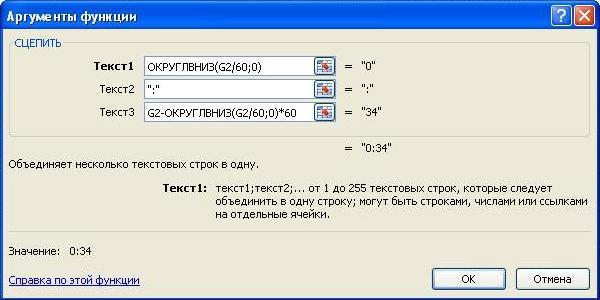
Рис. 1.4. – Діалогове вікно майстра функцій
3. Зміст звіту
3.1 Вихідні дані згідно із індивідуальним завданням.
3.2 Приклади формул із електронної таблиці, – для першого поїзда навести формули, що були використані при моделюванні категорії та розкладу прибуття цього поїзда.
3.3 Надрукована таблиця із результатами моделювання категорії та розкладу прибуття поїздів.
Лабораторна робота № 2
Статистична обробка даними засобами MS Excel
Мета заняття. Навчитися застосовувати можливості пакета MS Excel для побудови статистичного ряду розподілу випадкової величини.
Методика виконання. Лабораторна робота розрахована на одне заняття. Викладач на прикладі пояснює студентам порядок побудови статистичного ряду розподілу випадкової величини інтервалу прибуття поїздів. Далі студенти будують статистичний ряд розподілу за індивідуальним завданням.
1. Завдання до роботи
Побудувати статистичний ряд та гістограму розподілу випадкової величини інтервалу прибуття поїздів на станцію, варіаційний ряд якої отримано в результаті виконання лабораторної роботи № 1 (див. рис. 1.2, стовпчик F).
2. Порядок виконання роботи
Крок 1 – Підготовка вихідних даних.
Запустити MS Excel. Для цього необхідно відкрити книгу Excel із попередньою лабораторною роботою.
Присвоїти аркушу Лист3 ім’я Статистичний ряд.
Варіаційний ряд випадкової величини інтервалу прибуття міститься на аркуші Результати моделювання в діапазоні комірок F2:F51, цьому діапазону треба присвоїти ім’я «ряд».
Крок 2 – Побудова статистичного ряду розподілу випадкової величини.
На аркуші Статистичний ряд створити таблицю Параметри розподілу (див. рис. 2.1) і присвоїти імена коміркам: E3 – мінімум, E4 – максимум, E5 – обсяг та E6 – ширина. До комірок E3 і E4 ввести формули для визначення мінімального та максимального значень варіаційного ряду:
E3 ® =МИН(ряд)
E4 ® =МАКС(ряд)
Ширина розряду статистичного ряду визначається за формулою:
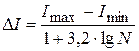 , (2.1)
, (2.1)
де  ,
,  – відповідно максимальне та мінімальне значення елементів варіаційного ряду;
– відповідно максимальне та мінімальне значення елементів варіаційного ряду;
 – кількість спостережень у варіаційному ряді.
– кількість спостережень у варіаційному ряді.
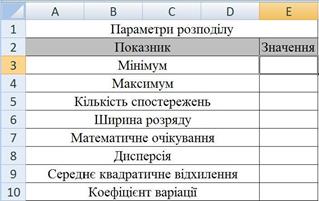
Рис. 2.1. – Підготовка таблиці Параметри розподілу
Для визначення величини  доцільно використати функцію СЧЁТ(діапазон), яка підраховує кількість непорожніх комірок у заданому діапазоні. В цьому випадку до комірки E5 потрібно занести формулу =СЧЁТ(ряд). Значення ширини розряду округлюється до цілого значення, тому до комірки E6 потрібно ввести формулу:
доцільно використати функцію СЧЁТ(діапазон), яка підраховує кількість непорожніх комірок у заданому діапазоні. В цьому випадку до комірки E5 потрібно занести формулу =СЧЁТ(ряд). Значення ширини розряду округлюється до цілого значення, тому до комірки E6 потрібно ввести формулу:
=ОКРУГЛ((максимум-мінімум)/(3,2*LOG10(обсяг));0).
На аркуші Статистичний ряд створити таблицю Статистичний ряд випадкової величини інтервалу прибуття поїздів (див. рис. 2.2). Слід зазначити, що кількість розрядів статистичного ряду повинна бути такою, щоб права межа останнього розряду була більшою за максимальне значення випадкової величини у варіаційному ряді, тобто більшою за значення, що міститься у комірці E4.
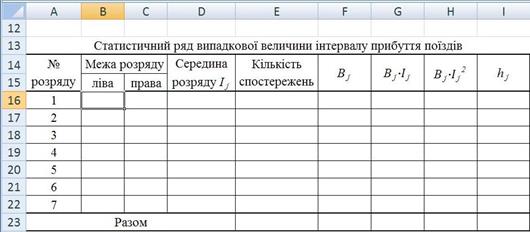
Рис. 2.2. – Підготовка статистичного ряду розподілу випадкової величини
Ввести у відповідні комірки формули для визначення меж та середини розрядів. Частина вказаних формул наведена в табл. 2.1.
Таблиця 2.1.
Формули для визначення меж та середини розрядів
| Ім’я комірки | Формула |
| B16 | = мінімум |
| C16 | = B16 + ширина |
| D16 | = (B16 + C16) / 2 |
| B17 | = C16 |
| C17 | = B17 + ширина |
| D17 | = (B17 + C17) / 2 |
| … | … |
| B22 | = C21 |
| C22 | = B22 + ширина |
| D22 | = (B22 + C22) / 2 |
Кількість спостережень в певному розряді доцільно визначити за допомогою функції СЧЁТЕСЛИ(діапазон; критерій). Ця функція підраховує кількість комірок всередині діапазону, що задовольняють вказаному критерію. Критерій задається у формі числа, виразу або тексту, що визначають які комірки потрібно врахувати. Наприклад, критерій може бути представлений наступним чином: 6, «6», «>6» і т. і.
Так, якщо в комірку E16 ввести формулу =СЧЁТЕСЛИ(ряд;">6"), то в результаті отримаємо значення, що відповідає кількості комірок, значення яких більше 6.
Функція СЧЁТЕСЛИ не підтримує складні конструкції критерію, наприклад, «>=6 И <16» – для підрахунку кількості комірок зі значеннями більше або рівними 6 і меншими за 16. Для визначення кількості комірок зі значеннями в заданому інтервалі, наприклад, більше або дорівнює 6 і менше 16, необхідно в комірку E16 ввести формулу:
=СЧЁТЕСЛИ(ряд;">=6") – СЧЁТЕСЛИ(ряд;">=16").
Якщо наведену формулу скопіювати до комірки E17, то вона прийме вигляд =СЧЁТЕСЛИ(ряд;">=6") – СЧЁТЕСЛИ(ряд;">=16") і, як наслідок, буде давати невірний результат. Таким чином, дану формулу потрібно удосконалити і зробити більш універсальною.
Для того, щоб критерій функції СЧЁТЕСЛИ при копіюванні задавався значеннями комірок B16 і С16 для першого розряду, B17 и С17 – для другого розряду і т.д., доцільно використати функцію СЦЕПИТЬ (текст1; текст2;...), яка з’єднує декілька текстових рядків в одну. Елементами тексту можуть бути текстові строки, числа або посилання на адресу довільної комірки.
Таким чином, остаточно формула у комірці E16 для визначення кількості спостережень в першому розряді буде мати вигляд:
=СЧЁТЕСЛИ(ряд;СЦЕПИТЬ(">=";B16)) – СЧЁТЕСЛИ(ряд;
СЦЕПИТЬ(">=";C16)).
Далі потрібно скопіювати наведену формулу до всіх комірок стовпчика Кількість спостережень.
Розрахувати ймовірність  влучання випадкової величини в j -й розряд за формулою
влучання випадкової величини в j -й розряд за формулою
 , (2.2)
, (2.2)
де  – кількість спостережень у j -му розряді.
– кількість спостережень у j -му розряді.
Так, для першого розряду (комірка F16) формула буде мати вигляд: =E16/обсяг.
У відповідності із формулами в головному рядку таблиці статистичного ряду, в комірках G16 і H16 потрібно ввести формули:
G16 ® = F16*D16;
H16 ® = G16*D16.
Значення ординати гістограми  розраховується за формулою
розраховується за формулою  . Так, для першого розряду в комірці I16 потрібно ввести формулу =F16/ширина. Далі потрібно виконати аналогічні розрахунки для інших розрядів статистичного ряду і визначити суми значень по стовпчикам Кількість спостережень,
. Так, для першого розряду в комірці I16 потрібно ввести формулу =F16/ширина. Далі потрібно виконати аналогічні розрахунки для інших розрядів статистичного ряду і визначити суми значень по стовпчикам Кількість спостережень,  ,
,  та
та  .
.
Приклад результатів розрахунку в таблиці «Статистичний ряд випадкової величини інтервалу прибуття поїздів» наведено на рис. 2.3.

Рис. 2.3. – Статистичний ряд випадкової величини інтервалу прибуття поїздів
В таблиці Параметри розподілу (див. рис. 2.4) виконати розрахунок числових параметрів випадкової величини інтервалу прибуття поїздів по формулам, що наведені в табл. 2.2.

Рис. 2.4. – Таблиця Параметри розподілу
За даними стовпчика  таблиці Статистичний ряд випадкової величини інтервалу прибуття поїздів (див. рис. 2.3) побудувати гістограму розподілу випадкової величини інтервалу прибуття поїздів (див. рис. 2.5).
таблиці Статистичний ряд випадкової величини інтервалу прибуття поїздів (див. рис. 2.3) побудувати гістограму розподілу випадкової величини інтервалу прибуття поїздів (див. рис. 2.5).
Таблиця 2.2.
Формули для розрахунку параметрів розподілу випадкової величини
| Назва параметру | Формула | Примітка |
| Математичне очікування | 
| c – кількість розрядів |
| Дисперсія | 
| при зведенні  в квадрат використати функцію СТЕПЕНЬ в квадрат використати функцію СТЕПЕНЬ
|
| Середнє квадратичне відхилення | 
| при визначенні квадратного кореню використати функцію КОРЕНЬ |
| Коефіцієнт варіації | 
|

Рис. 2.5. – Гістограма розподілу випадкової величини
3. Зміст звіту
3.1 Вихідні дані згідно із завданням.
3.2 Приклади формул із електронних таблиць Параметри розподілу та Статистичний ряд випадкової величини інтервалу прибуття поїздів (для першого розряду статистичного ряду розподілу).
3.3 Надруковані таблиці Параметри розподілу, Статистичний ряд випадкової величини інтервалу прибуття поїздів та гістограма розподілу випадкової величини.
Лабораторна робота № 3
Креслення залізничної станції в середовищі AutoCAD
Мета заняття. Отримати навички застосування можливостей пакету AutoCAD для створення креслень залізничних станцій.
Методика виконання. Лабораторна робота розрахована на три заняття. Викладач пояснює студентам на окремому прикладі порядок створення та оформлення креслення залізничної станції. Далі студенти створюють креслення залізничної станції за індивідуальним завданням.
1. Завдання до роботи
В середовищі AutoCAD створити креслення колійного розвитку залізничної станції за допомогою координат її основних точок. Таблицю координат та схему станції задає викладач.
2. Порядок виконання роботи
Крок 1 – Запуск графічного редактора AutoCAD.
Для цього слід здійснити подвійне клацання по піктограмі  , потім створити новий файл на основі шаблону Acad.dwt. Для цього в діалоговому вікні Start up (Начало работы) натиснути кнопку Use a template (По шаблону) і вибрати необхідний шаблон зі списку.
, потім створити новий файл на основі шаблону Acad.dwt. Для цього в діалоговому вікні Start up (Начало работы) натиснути кнопку Use a template (По шаблону) і вибрати необхідний шаблон зі списку.
Крок 2 – Налаштування панелей інструментів.
Для проектування станції знадобляться панелі Draw (Рисование) і Object Snap (Объектная привязка). Якщо вони неактивні – обрати розділ меню ViewÞToolbars (ВидÞПанели) і встановити відповідні прапорці.
Крок 3 – Установка видового екрану.
Для цього у командному рядку набрати команду ZOOM (ПОКАЖИ), вказати ключ W (Р) (аналогічного результату можна досягнути натиснувши кнопку  ) і у відповідь на запит AutoCAD вказати вершини рамки:
) і у відповідь на запит AutoCAD вказати вершини рамки:
First corner: 0,0 Первый угол: 0,0
Other corner: 500,200 Другой угол: 500,200
Координати точок вводяться через кому без пробілу, дрібна частина чисел від цілої відокремлюється крапкою.
Крок 4 – Налаштування об’єктної прив’язки.
З огляду на те, що при проектуванні будуть в основному використовуватися кінцеві точки відрізків, слід встановити постійний режим об'єктної прив'язки ENDpoint (КОНточка). Для цього потрібно ввести команду DDOSNAP (ДИАЛПРИВ) і у діалоговому вікні Drafting settings (Режимы рисования) встановити відповідний прапорець.
Крок 5 – Введення плану колійного розвитку станції.
Ввести команду LINE (ОТРЕЗОК) (за допомогою клавіатури, меню Draw (Рисование) або кнопки  ). У відповідності зі схемою і таблицями координат (див. рис. 3.1) зобразити відрізки, утворені центрами стрілочних переводів (ЦП), вершинами кутів повороту (ВК) і кінцями колій (КК), наприклад:
). У відповідності зі схемою і таблицями координат (див. рис. 3.1) зобразити відрізки, утворені центрами стрілочних переводів (ЦП), вершинами кутів повороту (ВК) і кінцями колій (КК), наприклад:
First point: 0,63.7 Первая точка: 0,63.7
Next point: 58.41,63.7 Следующая точка: 58.41,63.7
Next point: 210.28,63.7 Следующая точка: 210.28,63.7
Next point: 251.66,63.7 Следующая точка: 251.66,63.7
Next point: 309.96,69 Следующая точка: 309.96,69
Таким чином буде зображена лінія КК2ÞЦП2ÞЦП8ÞЦП12ÞВК2. По закінченню введення відрізків натиснути клавішу Enter. Для скасування введення останньої точки слід ввести U (О). При необхідності введення вже існуючої точки досить вказати мишкою на відрізок, кінцем якого вона є (при цьому з'явиться приціл  ) і натиснути ліву кнопку миші.
) і натиснути ліву кнопку миші.
Крок 6 – Спряження відрізків.
Для того щоб накреслити криві скористаємося командою FILLET (СОПРЯГИ) (за допомогою клавіатури, меню Modify (Изменить) або кнопки  ). Після виклику команди FILLET (СОПРЯГИ), слід в командному рядку перевірити поточний радіус, якщо він вас не влаштовує, слід:
). Після виклику команди FILLET (СОПРЯГИ), слід в командному рядку перевірити поточний радіус, якщо він вас не влаштовує, слід:
- ввести ключ R (Д) та натиснути клавішу Enter;
- у відповідь на запит AutoCAD указати значення згідно із завданням (див. таблицю координат ВК на рис. 3.1).
Після цього можна спрягти два відрізки, указавши на них мишею (навести приціл і натиснути ліву кнопку миші). Приклад:
Command: FILLET
Current settings: Mode = TRIM, Radius = 0.0000 (Ü радіус 0, необхідно змінити)
Select first object or [Undo/Polyline/Radius/Trim/Multiple]: r
Specify fillet radius <0.0000>: 500
Select first object or [Undo/Polyline/Radius/Trim/Multiple]: (вказати мишею перший відрізок)
Select second object or shift-select to apply corner: (вказати мишею другий відрізок)
Команда: СОПРЯГИ
Текущие настройки: Режим = С ОБРЕЗКОЙ, Радиус сопряжения = 0.0000 (Ü радіус 0, необхідно змінити)
Выберите первый объект или [оТменить/полИлиния/раДиус/Обрезка/
Несколько]: д
Радиус сопряжения <0.0000>: 500
Выберите первый объект или [оТменить/полИлиния/раДиус/Обрезка/
Несколько]: (вказати мишею перший відрізок)
Выберите второй объект или нажмите клавишу Shift при выборе, чтобы создать угол: (вказати мишею другий відрізок)
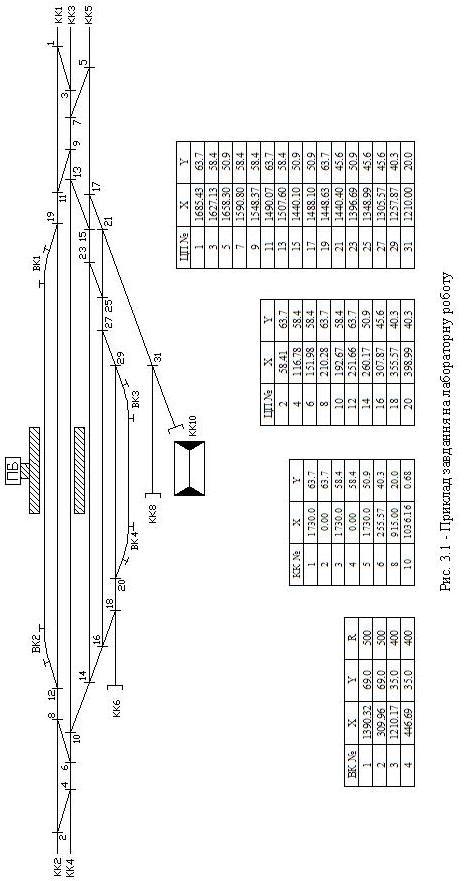
Крок 7 – Креслення складу, платформ і пасажирської будівлі.
Дані об'єкти зручно відобразити за допомогою поліліній.
Лінійні розміри складу наведені на рис. 3.2.

Рис. 3.2. – Параметри складу та порядок його креслення
Викликати команду PLINE (ПЛИНИЯ) (за допомогою командного рядка з клавіатури, із меню Draw (Рисование) або натисканням кнопки  ) У вільному місці на кресленні мишею вказати початкову точку. Далі у відповідь на підказку
) У вільному місці на кресленні мишею вказати початкову точку. Далі у відповідь на підказку
Specify next point or [Arc/Close/Halfwidth/Length/Undo/Width]: ввести ключ w (введення ширини сегмента)
Starting width <0.0000>: 24
Ending width <24.0000>: 0
Следующая точка или [Дуга/Замкнуть/Полуширина/длИна/Отменить/ Ширина]: ввести ключ Ш (введення ширини сегмента)
Начальная ширина<0.0000>: 24
Конечная ширина<24.0000>: 0
Кінцева точка сегмента знаходиться відносно початкової на +12 по осі X і +0 по осі Y, тому у відповідь на запит координат другої точки зручно ввести координати у відносному форматі:
Specify next point or [Arc/Close/Halfwidth/Length/Undo/Width]: @12,0
Следующая точка или [Дуга/Замкнуть/Полуширина/длИна/Отменить/ Ширина]:@12,0
Наступний відрізок:
Specify next point or [Arc/Close/Halfwidth/Length/Undo/Width]: @48,0
Следующая точка или [Дуга/Замкнуть/Полуширина/длИна/Отменить/ Ширина]:@48,0
Далі побудову графічного зображення складу слід продовжити у відповідності із рис. 3.2.
Після цього за допомогою команди RECTANGLE (ПРЯМОУГ  ) необхідно накреслити пасажирські платформи (500x4) і пасажирську будівлю (26х15):
) необхідно накреслити пасажирські платформи (500x4) і пасажирську будівлю (26х15):
Command: rectangle
Specify first corner or [Chamfer/Elevation/Fillet/Thickness/Width]: (вкажіть мишею будь-яку точку)
Other corner: @500,4
Команда: прямоуг
Первый угол или [Фаска/Уровень/Сопряжение/Высота/Ширина]: (вкажіть мишею будь-яку точку)
Второй угол: @500,4
Крок 8 – Розміщення будівель і споруд на кресленні.
Щоб помістити платформи, склад і пасажирську будівлю в необхідні місця скористаємося командою MOVE (ПЕРЕНЕСИ) (викликається за допомогою кнопки  на панелі інструментів Modify (Редакт) або через меню Modify (Редакт)). Для того щоб точно задати відстань від осі колії (1.74 для платформ і 1.91 для складу) виконаємо додаткові побудови: від точки на колії навпроти того місця, де передбачається розмістити верхній лівий кут складу, намалюємо вертикальну лінію (
на панелі інструментів Modify (Редакт) або через меню Modify (Редакт)). Для того щоб точно задати відстань від осі колії (1.74 для платформ і 1.91 для складу) виконаємо додаткові побудови: від точки на колії навпроти того місця, де передбачається розмістити верхній лівий кут складу, намалюємо вертикальну лінію ( ) довжиною 1.91. Для цього при вказівці початкової точки слід вказати режим об'єктної прив'язки Nearest (Ближайшая) (можна набрати Nea (Бли) на клавіатурі або натиснути кнопку
) довжиною 1.91. Для цього при вказівці початкової точки слід вказати режим об'єктної прив'язки Nearest (Ближайшая) (можна набрати Nea (Бли) на клавіатурі або натиснути кнопку  ) і вказати точку на колії. При вказівці кінцевої точки слід ввести @ 0,-1.91:
) і вказати точку на колії. При вказівці кінцевої точки слід ввести @ 0,-1.91:
Command: LINE Specify first point: nea
(вказати точку на колії навпроти кута складу)
Specify next point or [Undo]: @0,-1.91
Команда: ОТРЕЗОК Первая точка: бли
(вказати точку на колії навпроти кута складу)
Следующая точка или [Отменить]: @0,-1.91
Для переміщення складу слід ввести команду MOVE (ПЕРЕНЕСИ). У відповідь на запит Select objects: (Выберите объекты:), потрібно указати на склад мишею. В якості базової точки переміщення вказати лівий верхній кут складу. В якості другої точки переміщення вказати кінцеву точку накресленого відрізка.
Command: MOVE
Select objects: 1 found
Select objects: (натисніть Enter – вибір завершено)
Specify base point or displacement: endp (вкажіть на кут складу)
Specify second point of displacement: endp (вказати мишею на кінець допоміжного відрізка)
Команда: Перенеси
Выберите объекты: 1 выбран
Выберите объекты: (натисніть Enter – вибір завершено)
Базовая точка или смещение: кон (вкажіть на кут складу)
Вторая точка смещения: кон (вказати на кінець допоміжного відрізка)
Після завершення операції переміщення можна видалити допоміжну лінію (клацнути по ній мишею та натиснути клавішу Delete).
Крок 9 – Створення блоків.
При проектуванні станції знадобляться наступні блоки: SWITCH, TANGENT, ENDWAY (див. рис. 3.3).

Рис. 3.3. – Параметри блоків
Для визначення блоку використовується команда BLOCK (БЛОК) або BMAKE (СБЛОК), яким відповідає кнопка  панелі інструментів Draw (Рисование). Для створення блоку TANGENT слід накреслити згідно розмірів значок тангенса і викликати команду BMAKE (СБЛОК). З’явиться діалогове вікно Block definition (Описание блока) (див. рис. 3.4).
панелі інструментів Draw (Рисование). Для створення блоку TANGENT слід накреслити згідно розмірів значок тангенса і викликати команду BMAKE (СБЛОК). З’явиться діалогове вікно Block definition (Описание блока) (див. рис. 3.4).

Рис. 3.4. – Діалогове вікно Описание блока
Ввести ім'я блоку в полі Block name (Имя блока).
Для визначення точки вставки слід натиснути кнопку Select point (Указать точку)  , і вказати кінцеву точку відрізка.
, і вказати кінцеву точку відрізка.
Для вибору графічних примітивів, що входять до складу блоку, натиснути кнопку Select objects (Выбрать объекты)  і вибрати відрізки по одному або за допомогою рамки, після чого клацнути правою кнопкою миші (або натиснути Enter).
і вибрати відрізки по одному або за допомогою рамки, після чого клацнути правою кнопкою миші (або натиснути Enter).
Крок 10 – Вставка блоків.
Вставка блоків виконується за допомогою команд INSERT (ВСТАВИТЬ) і DDINSERT (ДИАЛВСТ), яким відповідає кнопка  панелі інструментів Draw (Рисование). Так, для вставки блоку TANGENT слід набрати команду DDINSERT (ДИАЛВСТ), – з’явиться діалогове вікно Insert (Вставка блока) (див. рис. 3.5).
панелі інструментів Draw (Рисование). Так, для вставки блоку TANGENT слід набрати команду DDINSERT (ДИАЛВСТ), – з’явиться діалогове вікно Insert (Вставка блока) (див. рис. 3.5).

Рис. 3.5. – Діалогове вікно Вставка блока
В цьому вікні слід вказати ім'я блоку в полі Name (Имя) (можна натиснути кнопку  і вибрати ім'я зі списку) і натиснути кнопку OK. Подальший діалог виглядатиме наступним чином:
і вибрати ім'я зі списку) і натиснути кнопку OK. Подальший діалог виглядатиме наступним чином:
Specify insertion point or [Scale/X/Y/Z/Rotate/PScale/PX/PY/PZ/PRotate]: (вказати мишею початок кривої)
Enter X scale factor, specify opposite corner, or [Corner/XYZ] <1>: (ввести 1)
Enter Y scale factor <use X scale factor >: (ввести 1 або натиснути Enter (прийняти значення по замовчуванню))
Specify rotation angle <0>: (ввести 0 або натиснути Enter (прийняти значення по замовчуванню))
Точка вставки или [Масштаб/Х/У/2/ПОворот/ПМасштаб/ПX/ПY/ПZ/ ППоворот]: (вказати мишею початок кривої)
Введите масштаб по оси X, укажите второй угол или [Угол/XYZ] <1>: (ввести 1)
Введите масштаб по оси Y <равен масштабу оси X>: (ввести 1 або натиснути Enter (прийняти значення по замовчуванню))
Угол поворота <0>: (ввести 0 або натиснути Enter (прийняти значення по замовчуванню))
Точка вставки є центром повороту. У відповідь на цей запит можна ввести значення кута в градусах (наприклад 180, якщо треба перевернути тангенс). Якщо для завдання кута повороту вводиться точка, то AutoCAD вимірює кут від точки вставки до цієї точки.
Аналогічним чином необхідно виконати вставку блоків SWITCH в центрах стрілочних переводів (значок блоку повинен бути перпендикулярний прямій колії) і блоків ENDWAY (згідно креслення).
Крок 11 – Штрихування об’єктів.
Штрихування виконується командою BHATCH (КШТРИХ), якій відповідає кнопка  ). Команда BHATCH (КШТРИХ) виводить на екран діалогове вікно Hatch and Gradient (Штриховка и градиент). Для визначення зразка штрихування необхідно натиснути кнопку Pattern (Образец). Оберемо зразок ANSI32 і масштаб 10.0.
). Команда BHATCH (КШТРИХ) виводить на екран діалогове вікно Hatch and Gradient (Штриховка и градиент). Для визначення зразка штрихування необхідно натиснути кнопку Pattern (Образец). Оберемо зразок ANSI32 і масштаб 10.0.
Для автоматичної побудови контуру штрихування необхідно натиснути кнопку Pick Points (Указание точек)  , задати точку всередині контуру (мишею або з клавіатури) і натиснути клавішу Enter. Після натискання кнопки ОК штрихування буде створене на кресленні.
, задати точку всередині контуру (мишею або з клавіатури) і натиснути клавішу Enter. Після натискання кнопки ОК штрихування буде створене на кресленні.
Крок 12 – Введення тексту.
Для введення текстових рядків використовується команда DTEXT (ДТЕКСТ), якій відповідає кнопка  панелі інструментів Draw (Рисование). Команда видає наступні запити:
панелі інструментів Draw (Рисование). Команда видає наступні запити:
Specify start point of text or [Justify/Style]: (вказати мишею точку вставки тексту)
Specify height <2.5000>: (задати значення 0.4)
Specify rotation angle of text <0>: (натиснути клавішу Enter для використання значення, встановленого по замовчуванню)
Начальная точка текста или [Выравнивание/Стиль]: (вказати мишею точку вставки тексту)
Высота <2.5000>: (задати значення 0.4)
Угол поворота текста <0>: (натиснути клавішу Enter для використання значення, встановленого по замовчуванню)
Якщо під час введення тексту вказати на екрані за допомогою миші деяку точку, то команда DTEXT (ДТЕКСТ) завершить введення поточного рядка і перемістить текстовий курсор в зазначену точку. Таким чином, можна розміщувати текст в різних точках екрану. Для завершення введення текстових рядків слід натиснути Enter і у відповідь на новий запит Text: (Текст:) натиснути Enter ще раз.
3. Зміст звіту
3.1 Немасштабна схема станції.
3.2 Таблиці координат основних елементів станції.
3.3 Надрукований план колійного розвитку станції М 1:2000.
Список рекомендованої літератури
1. Волков В. Б. Понятный самоучитель Excel 2010 [текст] / В. Б. Волков. – СПб.: Изд.: Питер, 2010. – 252 с.
2. Златопольский Д. М. 1700 заданий по Microsoft Excel [текст] / Д. М. Златопольский. – СПб.: БХВ-Петербург, 2003. – 544 с.
3. Уокенбах Джон. Excel 2010: лучшие трюки Джона Уокенбаха [текст] / Д. Уокенбах – СПб.: Изд.: Питер, 2011 – 464 с.
4. Спиридонов О. В. Microsoft Office 2007 для пользователя. Часть 2 [текст] / О. В. Спиридонов. – М.: Изд.: МИЭМП, 2010. – 455 с.
5. Полещук Н. Самоучитель AutoCAD 2006 [текст] / Н. Полещук, В. Савельєва. – СПб.: Изд.: БХВ-Петербург, 2006. – 695 с.
6. Полещук Н. Самоучитель AutoCAD 2006 [текст] / Н. Полещук. – СПб.: Изд.: БХВ-Петербург, 2014. – 462 с.
Зміст
ВСТУП............................................................................................................. 3
Лабораторна робота № 1
Моделювання категорії та розкладу прибуття поїздів засобами MS Excel. 3
Лабораторна робота № 2
Статистична обробка даних засобами MS Excel........................................... 7
Лабораторна робота № 3
Креслення залізничної станції в середовищі AutoCAD............................... 13
Список рекомендованої літератури.......................................... 21
Навчальне видання
Бардась Олександр Олександрович
Боричева Світлана Вікторівна
Комп’ютерні технології на залізничному транспорті
Методичні вказівки до виконання лабораторних робіт
Редактор О. О. Котова
Комп’ютерна верстка Т. В. Шевченко
Формат 60х84 1/16. Ум. друк. арк. 1,27. Обл.-вид. арк. 1,29.
Тираж 100 пр. Зам. № ___.
Видавництво Дніпропетровського національного університету
залізничного транспорту імені академіка В. Лазаряна
Свідоцтво суб’єкта видавничої діяльності ДК № 1315 від 31.03.2003
Адреса видавництва та дільниці оперативної поліграфії:
вул. Лазаряна, 2; м. Дніпро, 49010
|
|
|
|
Дата добавления: 2017-01-14; Просмотров: 222; Нарушение авторских прав?; Мы поможем в написании вашей работы!